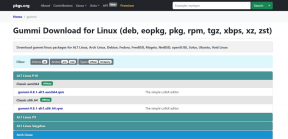Apple Podcast가 다운로드되지 않는 문제를 해결하는 9가지 가장 좋은 방법
잡집 / / November 29, 2021
사용하는 동안 다운로드 문제가 계속 발생합니까? iPhone의 Apple 팟캐스트? 때때로 에피소드 옆에 있는 다운로드 아이콘을 눌러도 아무 작업도 수행되지 않을 수 있습니다. 또는 다운로드 기본 설정이 예상대로 작동하지 않을 수 있습니다.

사소한 버그 및 결함, 권한 부족, 네트워크 설정 손상은 Apple Podcast가 팟캐스트를 로컬로 iPhone에 다운로드하지 못하게 하는 가장 일반적인 이유입니다.
아래에서 Apple Podcast가 에피소드 다운로드를 다시 올바르게 시작하도록 하는 9가지 문제 해결 팁을 찾을 수 있습니다.
가이딩 테크에서도
1. 팟캐스트 앱 강제 종료 및 다시 열기
팟캐스트 앱 내의 일시적인 결함으로 인해 팟캐스트를 iPhone으로 다운로드하지 못할 수 있습니다. 앱을 강제 종료하고 다시 열어서 이를 배제하십시오.
iPhone의 앱 전환기를 열어 시작하십시오. iPhone이 Face ID를 지원하는 경우 화면 하단에서 위로 쓸어올리고 잠시 멈추면 표시됩니다. 그렇지 않은 경우 홈 버튼을 두 번 누르십시오.

그런 다음 Podcasts 앱 카드를 선택하고 위로 스와이프하여 강제 종료합니다. 잠시 기다렸다가 앱을 다시 엽니다.
2. 셀룰러 데이터 허용
Wi-Fi에 연결되지 않은 상태에서 팟캐스트를 다운로드할 수 없는 경우 팟캐스트 앱에 셀룰러 데이터를 사용하는 데 필요한 권한.

설정 > 팟캐스트로 이동하여 셀룰러 데이터 옆의 스위치가 활성화되어 있는지 확인합니다. 또한 셀룰러를 통한 다운로드 차단 옆의 스위치가 비활성화되어 있는지 확인해야 합니다.
3. Apple 시스템 상태 확인
서버 측에 문제가 있는 경우 Podcast 앱에서 다운로드 문제가 발생할 수도 있습니다. Apple's로 이동하여 해당되는지 확인할 수 있습니다. 시스템 상태 페이지.

Apple ID, Apple Music 또는 App Store와 같은 여러 서비스 옆에 문제가 나열되는 경우 (Podcasts 앱에 대한 특정 목록이 없습니다), Apple이 물건을 되찾을 때까지 잠시 기다리십시오. 온라인.
4. 아이폰 재시동
iPhone 재시동은 일반적으로 iPhone의 일시적인 결함을 해결하는 데 도움이 되는 일반적인 문제 해결 방법입니다.
iPhone에서 Face ID를 사용하는 경우 볼륨 작게 및 측면 버튼을 몇 초 동안 길게 누릅니다. 그런 다음 오른쪽으로 스와이프하여 기기를 끕니다. 다시 시작하려면 측면 버튼을 길게 누릅니다.

iPhone에서 Touch ID를 사용하는 경우 측면 버튼만 누른 상태에서 오른쪽으로 쓸어넘기면 기기의 전원이 꺼집니다. 다시 시작하려면 측면 버튼을 길게 누릅니다.
5. 다운로드 설정 관리
특히 자동 에피소드 다운로드에 문제가 있는 경우 Podcast 앱의 다운로드 기본 설정이 올바르게 설정되었는지 확인해야 합니다. 설정 앱을 열어 시작하십시오. 그런 다음 팟캐스트를 탭하고 에피소드 다운로드 섹션까지 아래로 스크롤합니다.
새로 고침 간격을 탭하고 적절한 자동 다운로드 시간 프레임을 설정합니다. 그런 다음 에피소드 다운로드를 누르고 신규 항목만 및 재생되지 않은 모든 옵션 중에서 선택합니다.

또한 구독한 각 프로그램에 대한 자동 다운로드 기본 설정을 관리할 수도 있습니다. 팟캐스트 앱의 라이브러리 섹션에서 프로그램을 선택하고 화면 상단에 있는 점 3개 아이콘을 누르고 설정을 누르고 에피소드 다운로드를 누릅니다. 그런 다음 원하는 대로 설정을 조정합니다.
가이딩 테크에서도
6. Wi-Fi DNS 서버 변경
활성 Wi-Fi 연결에 대한 기본 DNS 서버를 변경해 보십시오. 일반적으로 매우 인기 있는 DNS 서비스인 OpenDNS를 설정하면 Podcast 앱이 제대로 작동하지 않는 연결 문제를 해결하는 데 도움이 될 수 있습니다.
설정 앱으로 이동하여 Wi-Fi를 누르고 활성 Wi-Fi 연결 옆에 있는 i 모양 아이콘을 누르고 DNS 구성을 누릅니다. 그런 다음 아래 슬롯에 다음 DNS 서버를 입력하고 저장을 탭합니다.
208.67.222.222
208.67.220.220

7. 백그라운드 앱 새로 고침 허용
Podcast 앱이 백그라운드에서 다운로드를 수행하는 데 어려움을 겪는 경우 iPhone의 백그라운드 앱 새로 고침 기능을 사용하는 데 필요한 권한이 있는지 확인하십시오. 그렇게 하려면 설정 > 팟캐스트로 이동하여 백그라운드 앱 새로 고침 옆의 스위치가 활성화되어 있는지 확인하십시오.

8. 앱 오프로드/재설치
Podcast 앱에서 다운로드 문제가 계속 발생하면 다음을 시도하십시오. 오프로드 및 재설치 그것. 설정 > 일반 > iPhone 저장 공간 > 팟캐스트로 이동하십시오. 그런 다음 앱 오프로드를 탭합니다.

마지막으로 홈 화면으로 이동하여 Podcast 앱 아이콘을 눌러 iPhone으로 다시 다운로드합니다.
9. 네트워크 설정 재설정
Podcasts 앱에 지속적인 다운로드 문제가 계속 발생하면 iPhone에서 네트워크 설정을 재설정하는 것을 고려해야 합니다. 데이터는 손실되지 않지만 Wi-Fi 연결을 처음부터 설정해야 합니다.

네트워크 설정을 재설정하려면 설정 > 일반 > 재설정으로 이동하여 네트워크 설정 재설정을 탭합니다.
가이딩 테크에서도
팟캐스트 다운로드 시작
위의 수정 사항이 iPhone의 Apple Podcast 다운로드 문제를 해결하는 데 도움이 되었기를 바랍니다. 다른 수정 사항이나 제안 사항이 있으면 의견을 남겨 저희에게 알려주십시오.
다음: 팟캐스트를 들을 수 있는 기능이 풍부한 앱을 사용해 보고 싶으십니까? iPhone 및 Android 휴대폰을 위한 5가지 멋진 Pocket Podcast 대안을 확인하십시오.